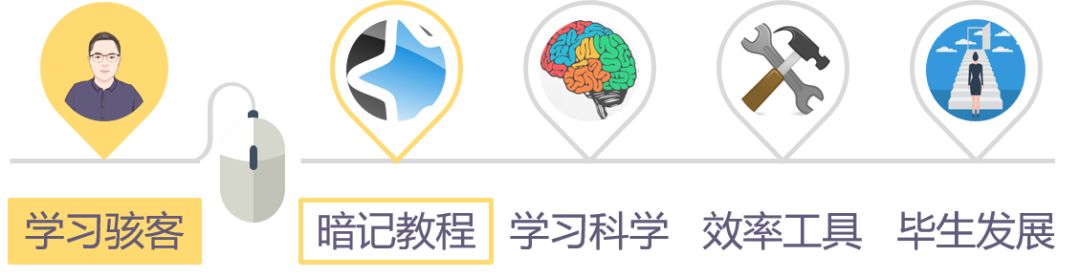
泛泛之辈 吴克群 - 大顽家

“凡是对理解要求较高的材料,批量制卡都是弊大于利。”
方法一:Excel导入问答题
适用情境
之前有同学用Excel整理雅思复习期间遇到的生词,而我之前分享过自己如何在工作中用好Anki,也是用Excel做问答笔记。
用Excel整理单词可以作为官方词库的补充,不管是考研还是托福雅思,现在找到现成的工具都不难,比如百词斩一类工具,这些可以解决80%的生词问题,然后自己在学习中还会遇到一些因人而异的生词,这类单词量小但对自己很重要。
和用有道词典导出相比,虽然麻烦点,但是学习更加精准。因为你在文章中遇到的生词,它的意思可能是F,而你如果直接把词典里的释义作为卡片内容,可能还要学ABCDEFG若干条释义。
之所以这么说,是因为见到太多同学这样,不免为他们担心。就好比你想去4S店买辆车开,然后路过蓝翔,就心血来潮去学了两年汽修,然后美其名曰“这样以后可以更好地开车”。
除了单词,Leo之前还分享过,在Excel里把自己遇到的新问题及其解决办法以问答题的形式记录下来,一栏是问题,另一栏是答案。每天下班前,花三分钟时间,把当天的笔记批量导入到Anki里,然后路上就用来复习。
此外,有道词典导出的单词、Kindle导出的书摘这些都有一步要经过Excel,以及按两列排版的单词电子书等,也适用这个方法,这些工具此前在网易博客(leochait.lofter.com)也分享过,需要提前了解的同学可以到博客首页搜索。
使用方法
1.打开Excel文件,复制里面的问题栏和答案栏内容,第一行标题可以保留或删除。
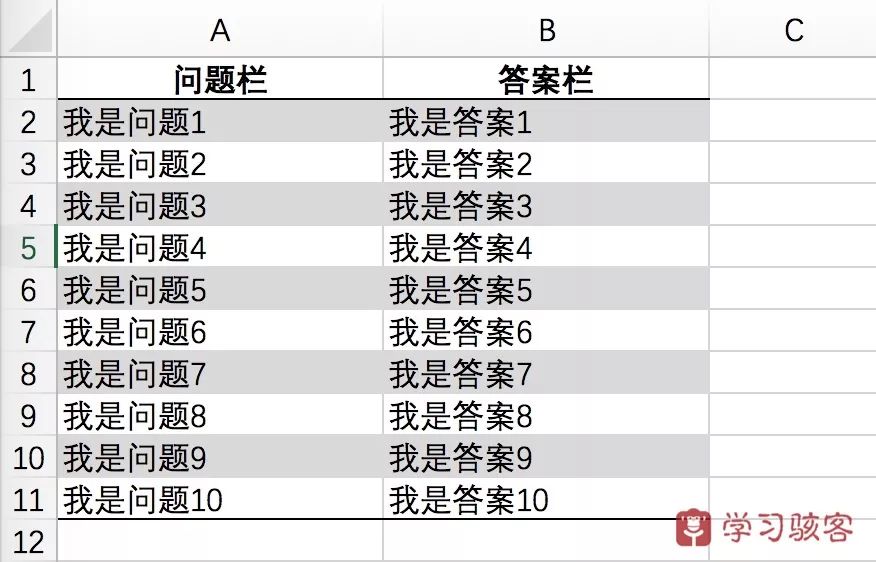
2.如果是Windows,新建一个text文档,如下图所示,另存为UTF-8的编码方式,保存即可。如果是Mac用户,在公众号里回复关键词“text”直接下载这个text文档即可使用。
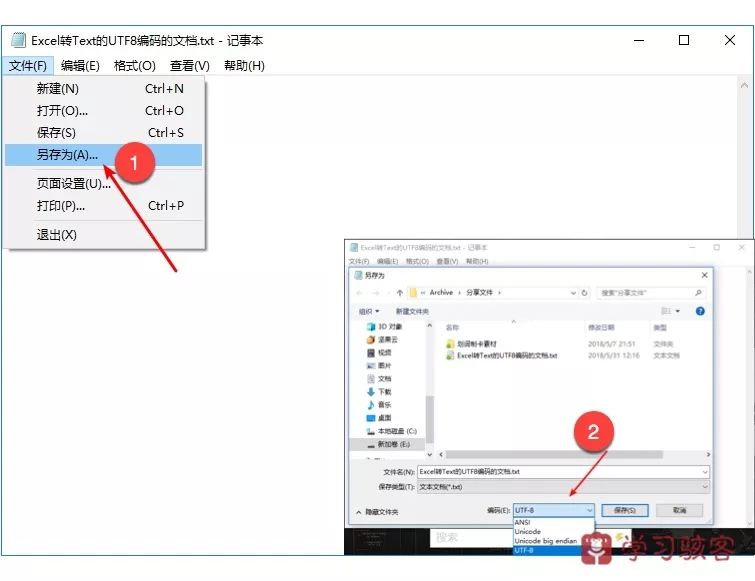
3.把从Excel里复制的内容粘贴到这个Text文档里,保存,关闭。
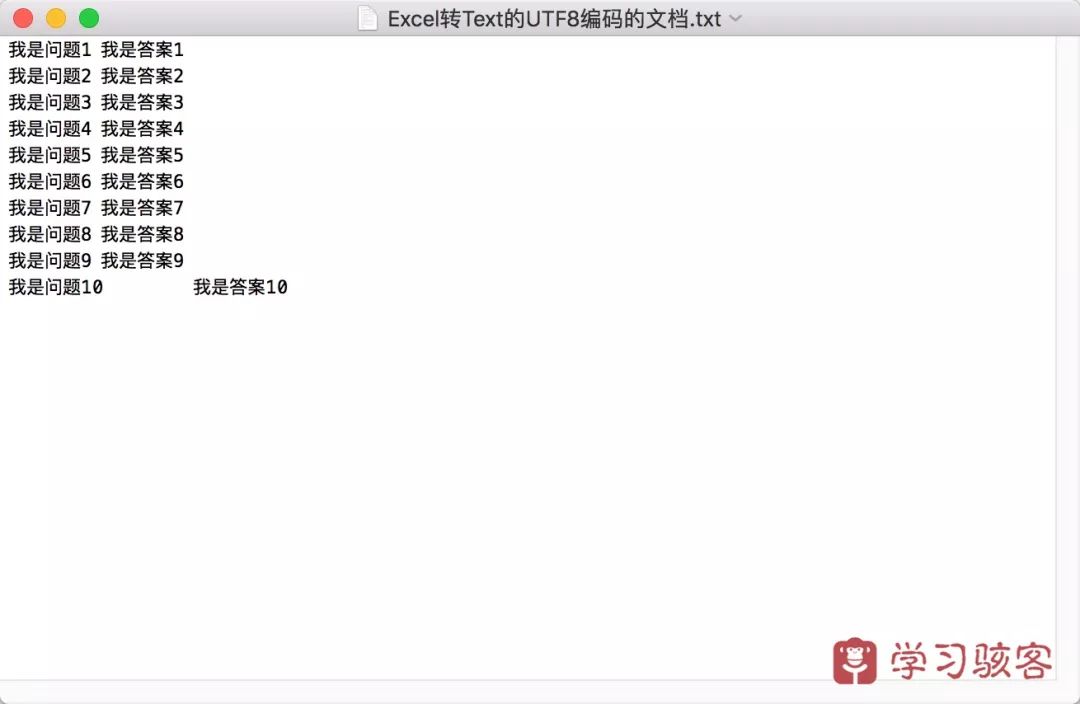
4.打开Anki,从菜单栏选择“导入”,找到你刚才保存的text文件,选择“打开”。
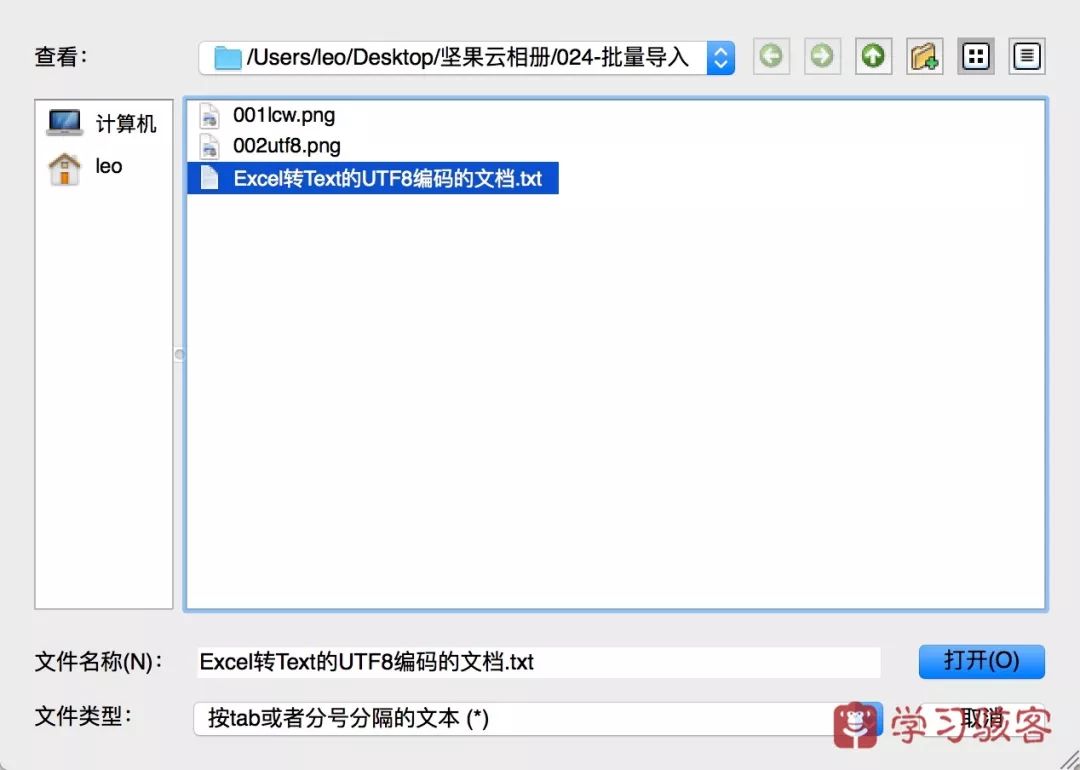
5.进入到导入界面,如下图所示进行设置。
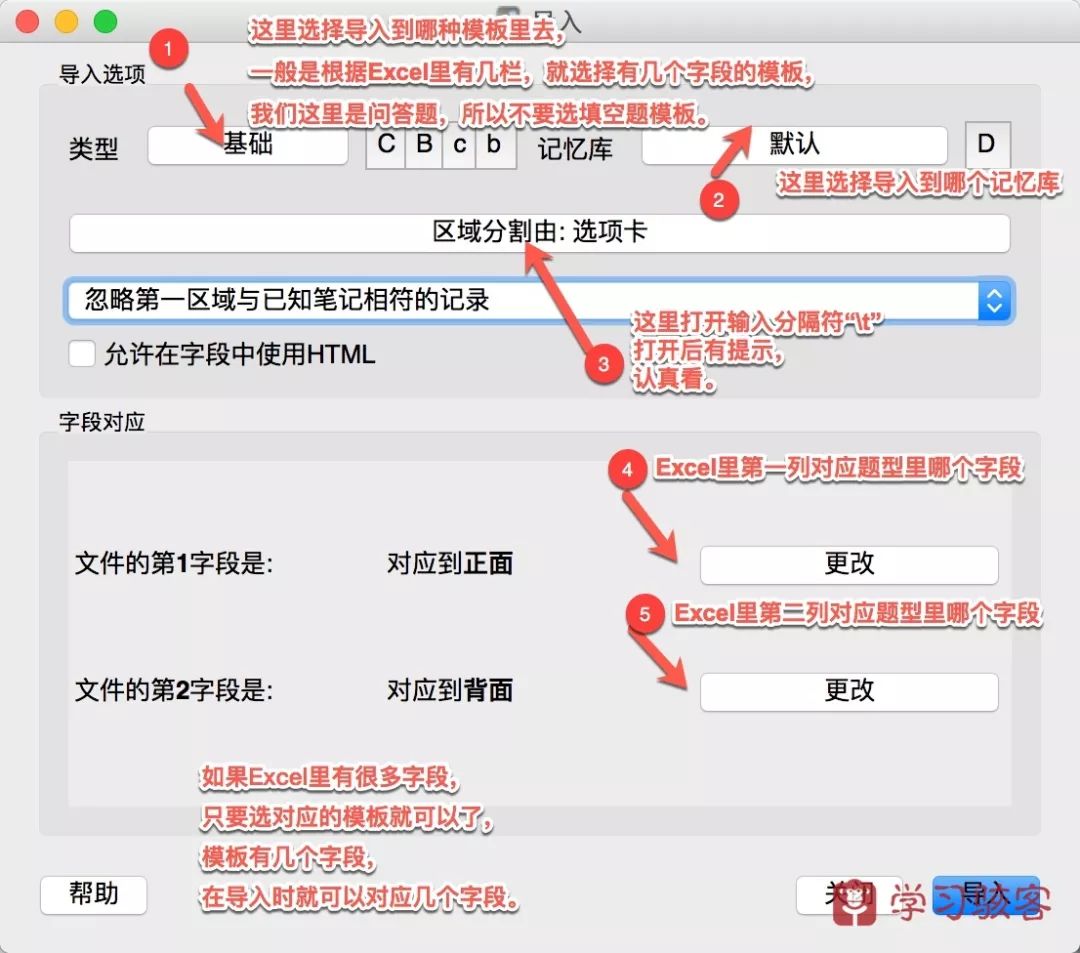
6.最后点击导入后,会有如下提示,表示导入了多少。需要注意的是,如果你在测试时反复使用相同内容,再次导入时会被当成重复内容忽略。
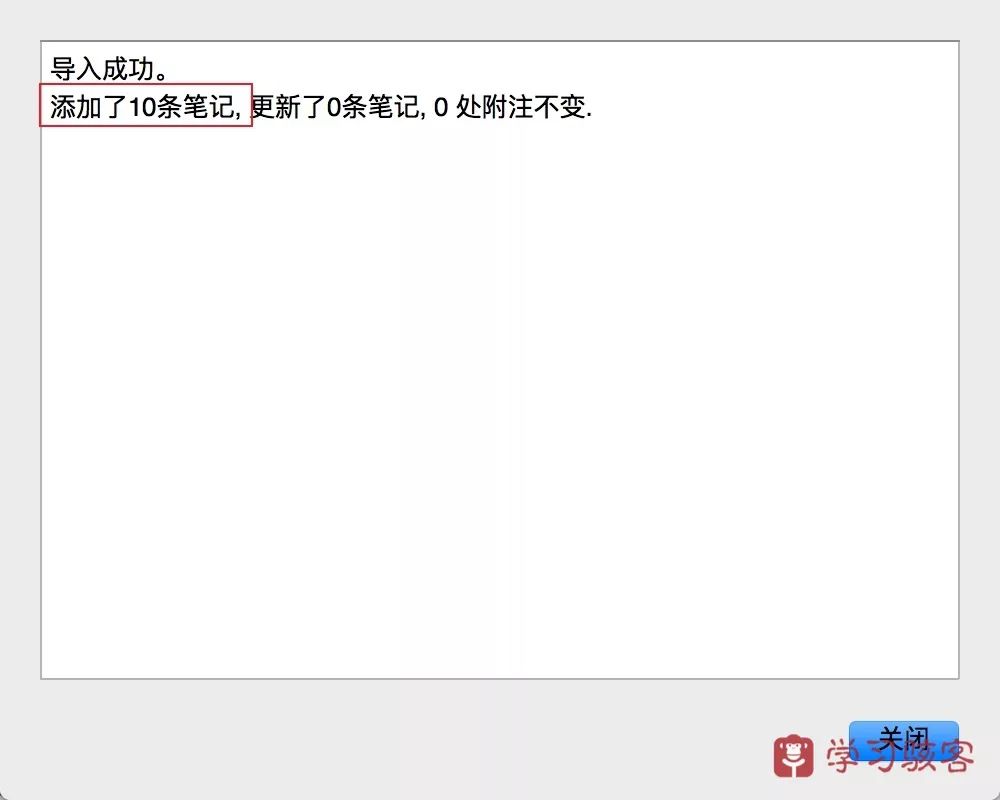
7.打开Anki记忆库,就能看到导入的卡片了,进到浏览里还能看到添加的全部卡片。这里为演示方便,选择了默认模板,所以是居中的,大家操作时自行选择即可。
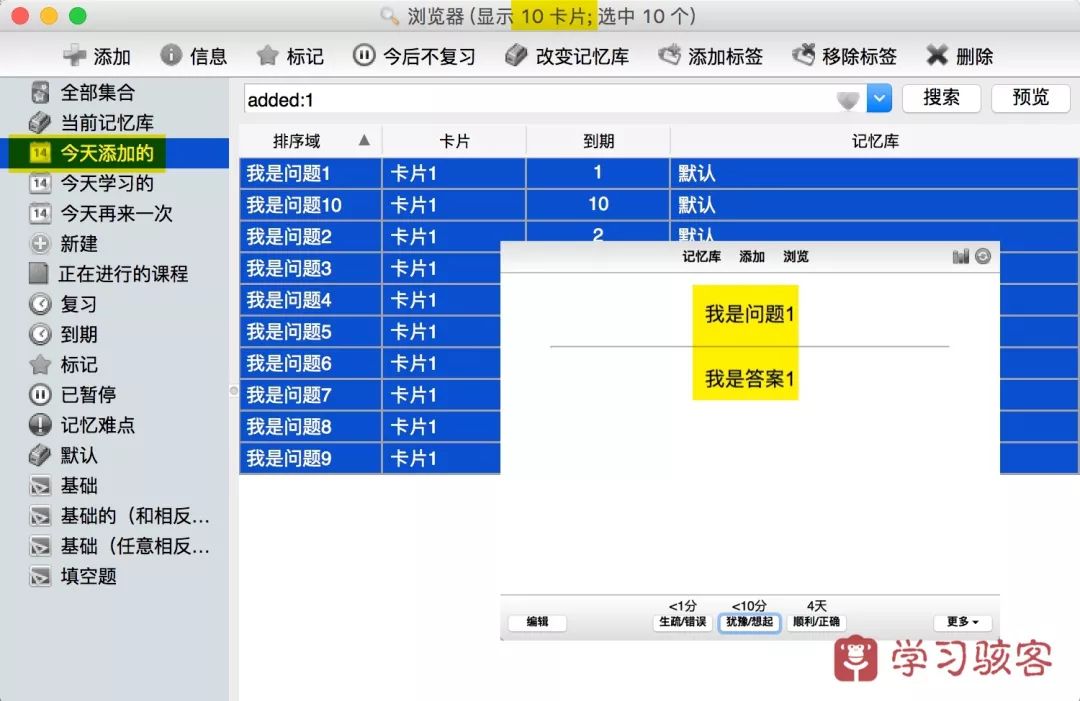
方法二:Word导入问答题
适用情境
Word里问题和答案上下两行分布,问题行和答案行文字是连续的,没有手工强制断行。
使用方法
1.如图所示,Word里问题和答案分别按上下两行呈现(不一定只占一行,可以分布在多行,但一定是自然断行,文字一定是连续的,不能手动换行)。
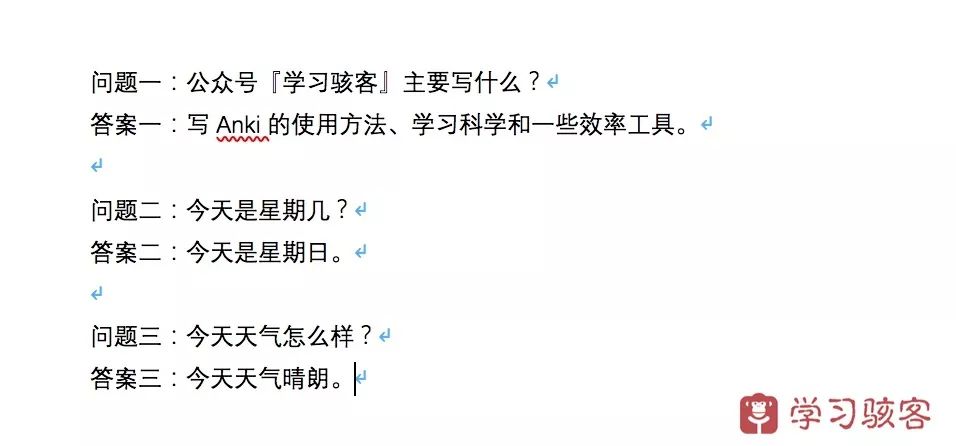
2.复制Word里的内容到Excel,拉伸列宽到合适宽度,删除空行(如果有的话)。如果空行很多,可以用Excel的筛选功能,一次性找出所有空白行,再批量选中后删除。

3.在右侧添加一列“筛选列”,输入1和2,然后选中这两个单元格,下拉即可“复制单元格”(默认是“填充”,点右下角那里改一下即可),如果行很多,这是非常快速的,如果行不多,手动输入也可以。
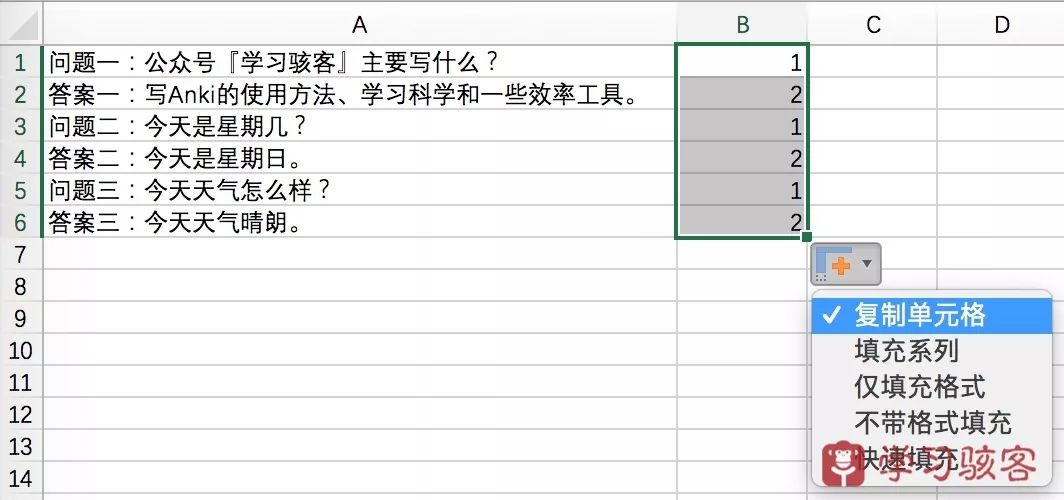
4.选中可见区域,使用“筛选”功能,排序依据选择“筛选列”数字所在的那一列,后面排序依据选择“值”,顺序选择“升序”,点击确定。
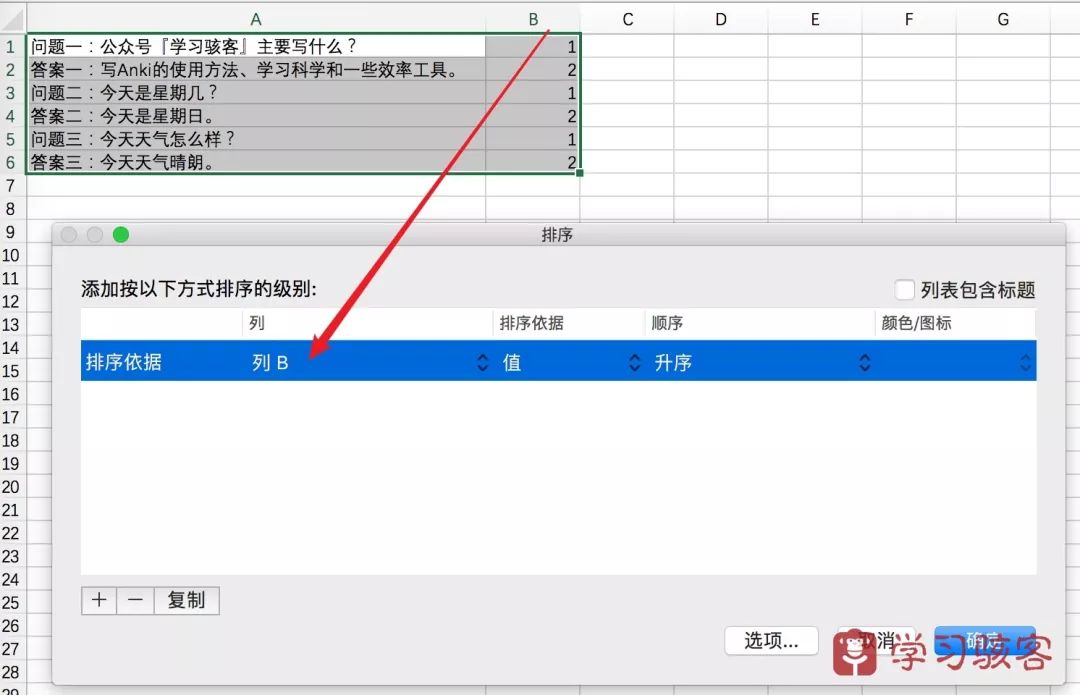
5.排序之后,就会得到如下图所示的布局,此时问题字段就集中在前三行,答案字段就集中在后三行。
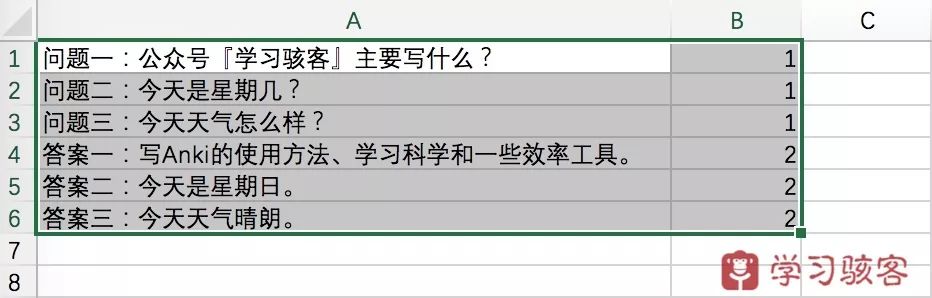
6.剪切答案所在的456行,然后粘贴到C列123行,和问题对应,最后删除中间“筛选列”,如下图所示。
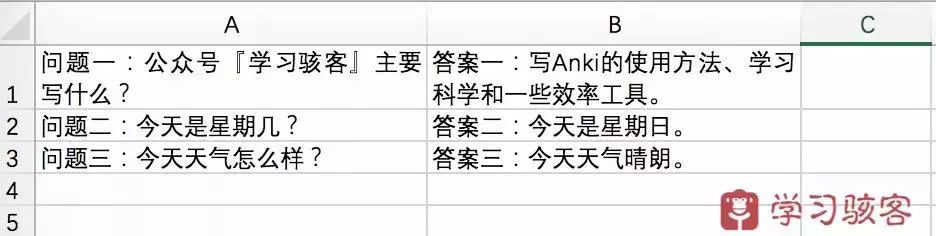
7.这就回到上面方法一的流程了,后续按方法一操作,即可将内容批量导入到Anki。
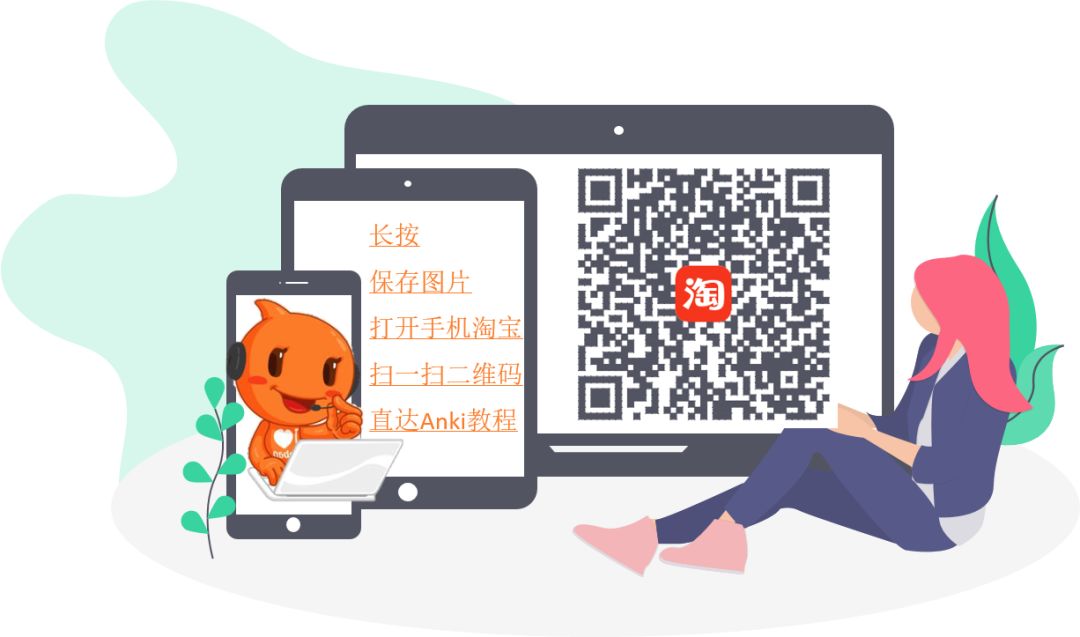
方法三:Word导入填空题
适用情境
有Word讲义,一条条记录了考试内容,而考试只需要记住每条内容里面的一些小点,尤其适合经常考选择题和判断题的笔记。
使用方法
此方法2015年1月发于学习骇客的网易LOFTER博客,转载如下:
填空题的本质就是在需要挖空的字符两边加上了{{c1::挖空}},其实道理很简单,把需要学习的内容A替换成{{c1::A}}就行了。
在Word里使用通配符&表示原查找内容,我们替换成{{c1::^&**}}即可。
以一份中考地理讲义为例,具体操作如下:
(测试前请先备份好原始文件)
1.在Word里将需要挖空的地方标记为标准红色(这里只是举例,其他颜色或者加粗等也是可以的,设置为什么样格式要方便后面找到)。
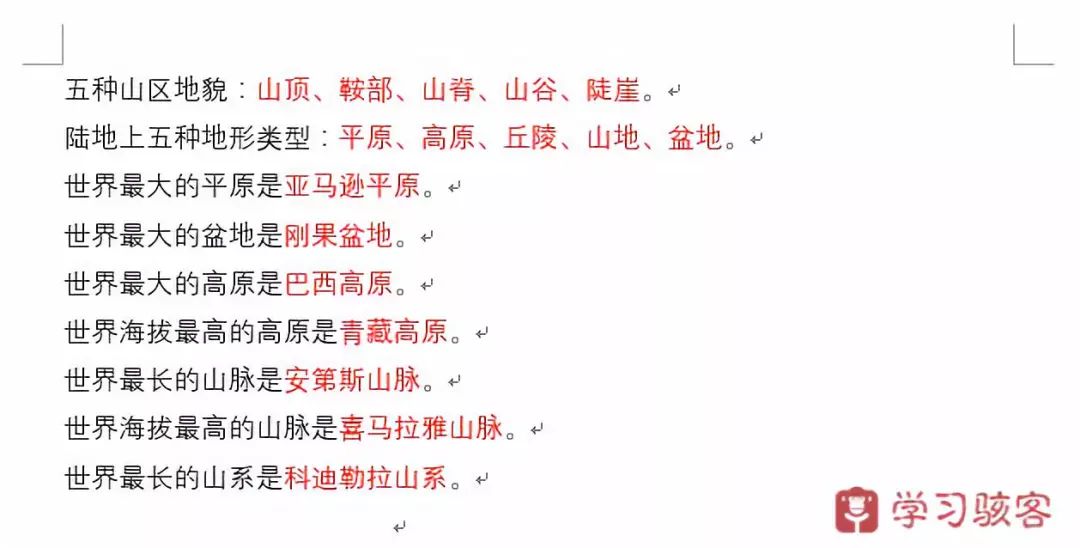
2.打开Word里的替换窗口,在“查找内容”栏里单击,然后点击左下角“更多”-“格式”-“字体”,然后把设置字体颜色为红色(这里就是为了找到前面设置了红色格式的文字),点击确定后回到替换窗口。
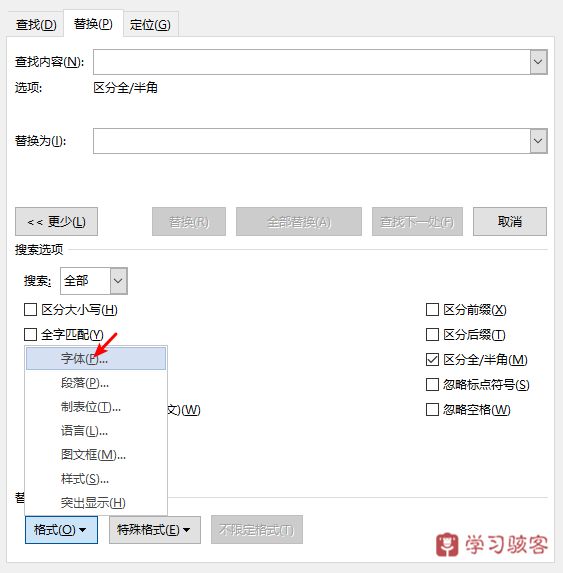
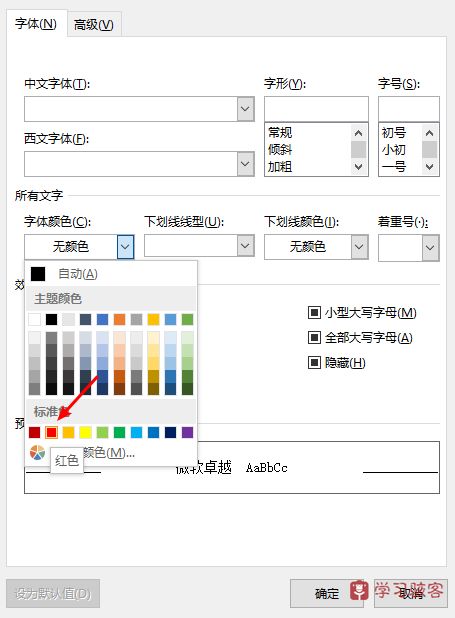
3.在“替换为”栏里输入{{c1::^&}}。
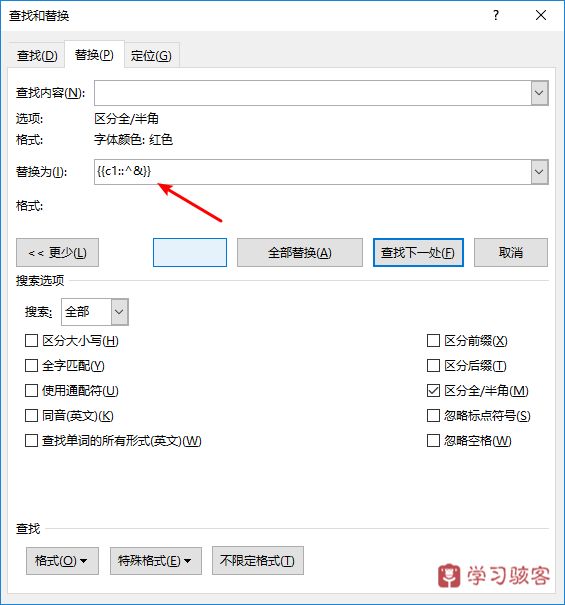
4.最后点击“全部替换”,得到的Word效果如下图所示。
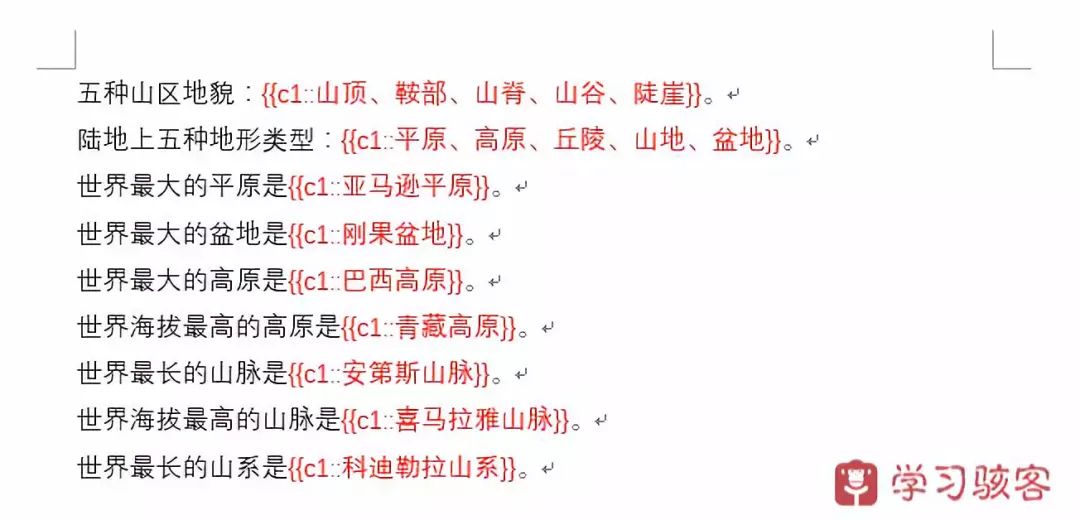
5.把内容复制到前面说过的编码方式为utf-8的text文档里,打开Anki,从Anki里选择导入。
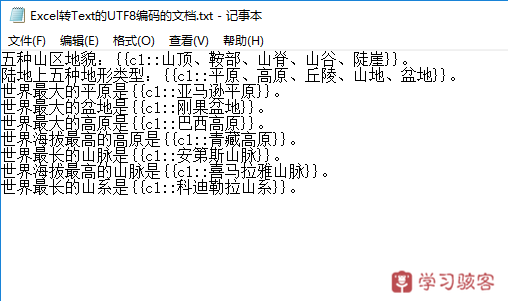
6.导入的配置跟前面类似,只是模板要选择填空题类型,字段对应好即可,效果如下图所示。
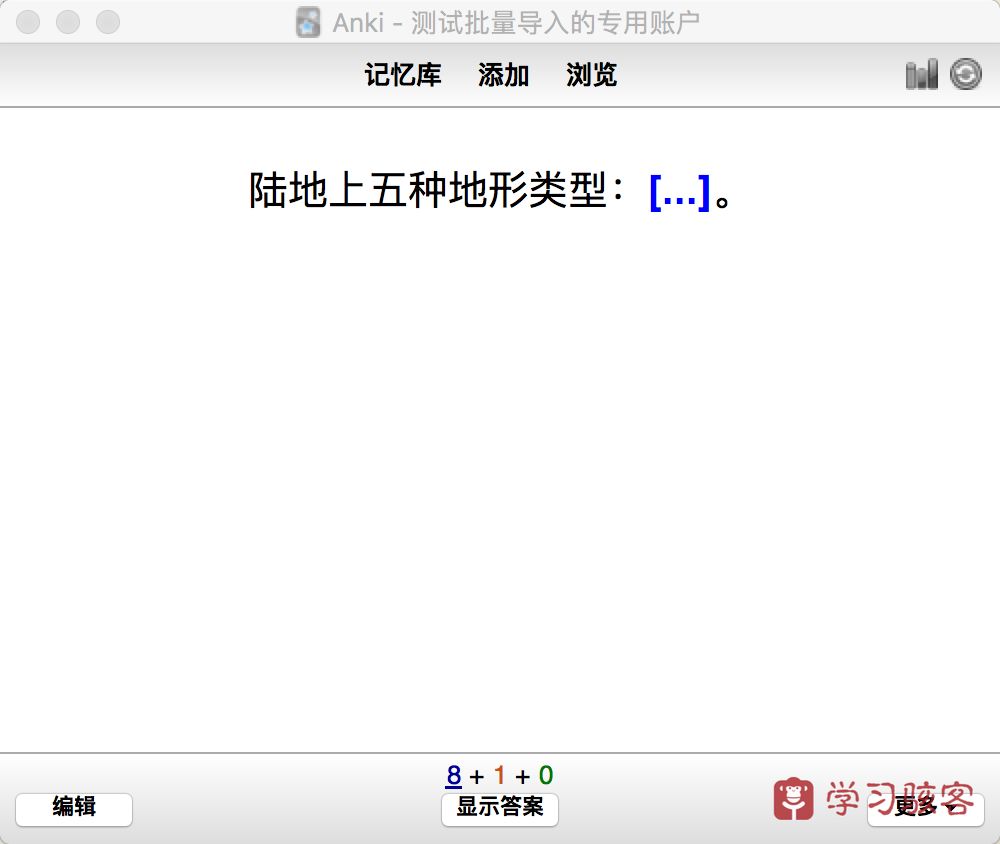
PS.如果你的资料是PDF,可以通过一些工具转换成Word文字稿。
上面的方法对于Word里的文字没有过多要求,但需要是自然换行,不能有手动强制换行,强制换行的文字会被当成新的字段导入到另外的卡片里。
可能要找完全适用的笔记文档很难,但是知道这类方法以后,启发我们自己在整理笔记时可以按照某种格式去整理,再回头处理文字就方便多了。

广为流传的“划词制卡插件”没有在这里介绍,是因为不建议有考试任务的同学使用,考试特点是时间紧、任务重,容不得考生慢悠悠地学。
斯科特杨在知乎Live里提到五个高效学习的建议时,指出“高强度学习”对于语言学习至关重要,这种以划词制卡为主要学习方式的英语学习方法,对于有应试压力的同学实际上不可取。
很多年前新东方词汇老师刘一男也在个人微博上说过,大概意思是“考研单词5500,如果用那种每天几个单词的方法进行学习,要好几年才能学完,而大多数人甚至连一年都坚持不了。”
吴伯凡也曾在节目里说过“游手好闲地学习,并不比游手好闲强。”

本文介绍的方法需要有一定电脑操作基础才能实现,不建议连菜单都找不到的电脑小白尝试哦。

